Reescribir texto con Copilot en OneNote
Applies To
OneNote para Microsoft 365Marco se está preparando para aplicar a las universidades escribiendo ensayos de muestra de entrada a la universidad. En sus ensayos de entrada a la universidad, Marco quiere expresar su pasión por la informática y sus logros en diversos proyectos. Sin embargo, cree que su escritura es demasiado informal y carece de vocabulario académico. Decide usar la característica Reescribir con Copilot enOneNote, una herramienta que le ayuda a ajustar su estilo y tono de escritura.
Para reescribir uno de sus ensayos prácticos, Marco completa los siguientes pasos:
-
Selecciona el texto de la página de OneNote que debe volver a escribirse.
-
Hace clic con el botón derecho en el texto seleccionado.
-
En el menú contextual, selecciona Reescribir.
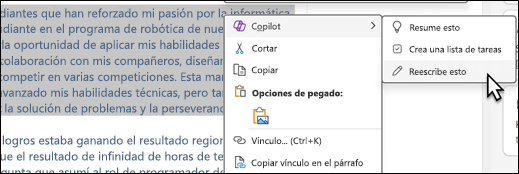
-
Selecciona Mantenerlo para conservar el texto reescrito o Descartar para descartar el texto reescrito.
Marco descarta el borrador de Copilot porque quiere que el ensayo suene más académico que el primer borrador de Copilot.
Marco completa los pasos siguientes para proporcionar instrucciones más claras a Copilot:
-
En la cinta de Inicio de OneNote, seleccione Copilot.
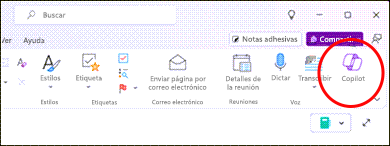
-
Selecciona el texto de la página de OneNote que debe volver a escribirse.
-
En el cuadro de redacción de Copilot, escriba "Escribe de nuevo el texto seleccionado para que suene más académico."
Sugerencia: Como alternativa, en el cuadro de redacción de Copilot, seleccione

-
Selecciona la flecha Enviar.
-
Seleccione el botón Copiar y péguelo en la página OneNote.
Marco está contento con la versión reescrita de Copilot. Después de hacer algunas modificaciones más en el ensayo él mismo, se siente más preparado para empezar a escribir sus ensayos finales de ingreso a la universidad.
Más información
Le damos la bienvenida a Copilot en OneNote
Tutorial de Copilot: Crear un esquema con Copilot en OneNote








